PHPとMySQLのインストール
PHPはサーバー実行式のファイルですので、自PCでファイルは作れますが、動作確認を行うためにはサーバーで動かすのと同じ環境を整えなければなりません。
また、PHPとともに利用されるデータベース(MySQL等)も、同じように動作させるための環境を整える必要があります。
もちろん、レンタルサーバーは大体この2つはインストールされているので、レンタルサーバー上で挙動を確認しながら作成するというのも一つの方法です。
XAMPPのインストール
XAMPPというソフトを使うと、apacheとmysqlを同時にインストールすることができます。ZIPよりもインストーラ版のほうが楽かなと思います。
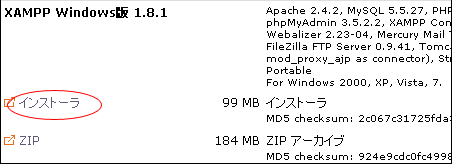
インストールが終わると、次のような画面が立ち上がります。
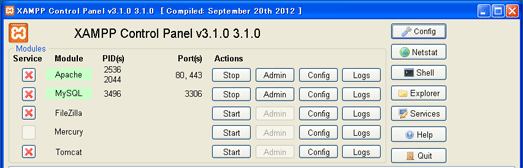
上手く起動できたら、adminボタンが押せるようになりますので、ボタンを押すせば、apache、mysqlともにlocalで起動できます。
もしエラーになったら?
この時点でエラーが出て起動できない場合は、ポートの競合が起こっている可能性があります。図でも見えるようにapacheが使用するポートは80と443になりますので、これを使用しているアプリケーションが他にあると上手く起動することができません。
昔はnetstatのボタンがなかったのですが、今はあるので、パネル右上のNetstatボタンを押してください。
すると次の画面が出てきますので、ポート80番を使用しているアプリケーション(スカイプとか)がないかどうかを確認してそれが何かを突き止めます。そしたらそれを終了させればOKです。
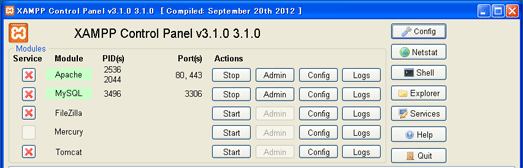
終了させれない、もしくは終了させたくない場合は、
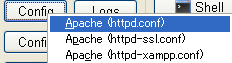
apacheのconfigボタンから、httpd.confを開いて、Listen 80となっているのを、Listen 8080とか何番でもいいので競合せず、かつウェルノーンポートでないポートを指定すると動くようになります。
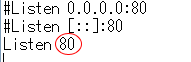
さて、起動できた後に話を戻し、apacheの方は、初期画面は、https://localhost/xampp/になっているので、自分の作成したphpファイルを動かしたい時は、phpファイルをC:\xampp\htdocsの中に置き(windowsの場合)、ブラウザでhttps://localhost/○○.phpのようにURLを指定して実行します。
mysqlの方は、adminを押すと、phpMyAdminというmysqlを簡単に操作することのできるソフトが起動するので、それを使ってデータベースを作成する。レンタルサーバー上であったとしても、MySQLを操作するのにこのソフトを使う(Xサーバー。他は未検証)。

以上で終了です。phpのファイルは必ず拡張子「.php」で保存してくださいね。
コメントor補足情報orご指摘あればをお願いします。
- << 前のページ
- 次のページ >>

